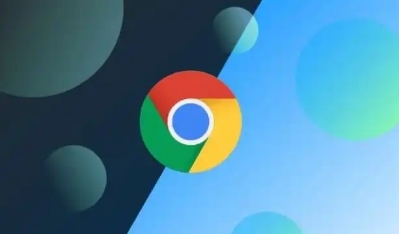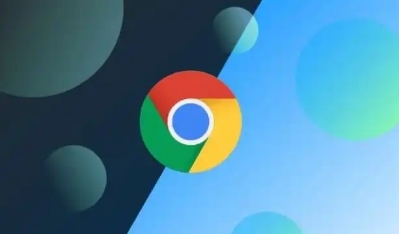
《如何通过 Chrome 浏览器解决网页元素显示异常》
在浏览网页的过程中,有时会遇到网页元素显示异常的情况,比如文字排版混乱、图片无法正常显示、按钮丢失等。这些问题不仅影响阅读体验,还可能导致无法正常操作网页功能。Chrome 浏览器作为一款广泛使用的浏览器,提供了一些方法可以帮助我们解决这些网页元素显示异常的问题。以下是一些常见的解决方法:
检查网络连接:首先,确保您的网络连接稳定。不稳定的网络可能导致网页元素加载不完全或显示错误。您可以尝试刷新页面或重新连接到网络,看看问题是否得到解决。
清除缓存和 Cookie:缓存和 Cookie 是浏览器存储在本地的一些数据,用于加快页面加载速度和记录用户信息。有时候,这些数据可能会出现问题,导致网页元素显示异常。您可以在 Chrome 浏览器的设置中找到“隐私”选项,然后选择“清除浏览数据”,勾选“缓存”和“Cookie 及其他网站数据”,点击“清除数据”按钮进行清除。
禁用
不必要的扩展程序:某些浏览器
扩展程序可能会与网页的显示产生冲突,导致元素显示异常。您可以尝试禁用一些不必要的扩展程序,然后刷新页面,看看问题是否得到解决。如果您不确定是哪个扩展程序导致的问题,可以逐个
禁用扩展程序进行排查。
更新 Chrome 浏览器:旧版本的 Chrome 浏览器可能存在一些兼容性问题,导致网页元素显示异常。您可以在 Chrome 浏览器的设置中找到“关于 Chrome”,然后点击“更新 Google Chrome”按钮进行更新。如果已经是最新版本,也可以尝试重新安装 Chrome 浏览器。
尝试其他浏览器:如果以上方法都无法解决问题,您可以尝试使用其他浏览器访问该网页,看看是否出现同样的显示异常。如果在其他浏览器中正常显示,那么可能是 Chrome 浏览器的特定问题,您可以考虑向 Chrome 浏览器的开发团队反馈问题。
调整页面缩放比例:有时候,网页元素的显示异常可能是由于页面缩放比例不合适导致的。您可以尝试按下“Ctrl”和“+”或“-”键来调整页面的缩放比例,看看是否能使元素正常显示。
检查网页代码:如果您对网页开发有一定的了解,可以右键点击网页空白处,选择“检查”或“审查元素”,查看网页的源代码。有时候,网页元素的显示异常可能是由于 HTML 或 CSS 代码的错误导致的。您可以根据错误提示进行修复,或者联系网页开发者报告问题。
总之,当遇到 Chrome 浏览器中网页元素显示异常的情况时,您可以通过以上方法逐一排查和解决问题。如果问题仍然存在,建议及时向专业的技术支持人员寻求帮助。同时,定期清理浏览器缓存、更新浏览器版本以及合理使用扩展程序等良好的浏览器使用习惯,也可以有效减少网页元素显示异常的发生。希望以上内容能够帮助到您,让您在浏览网页时能够获得更好的体验。